u盘隐藏文件怎么恢复
1、打开进入到计算机的磁盘页面,在页面上方的菜单栏中可见“工具”,

2、点击“工具”,弹出工具的下拉子菜单,在子菜单中可见“文件夹选项”,
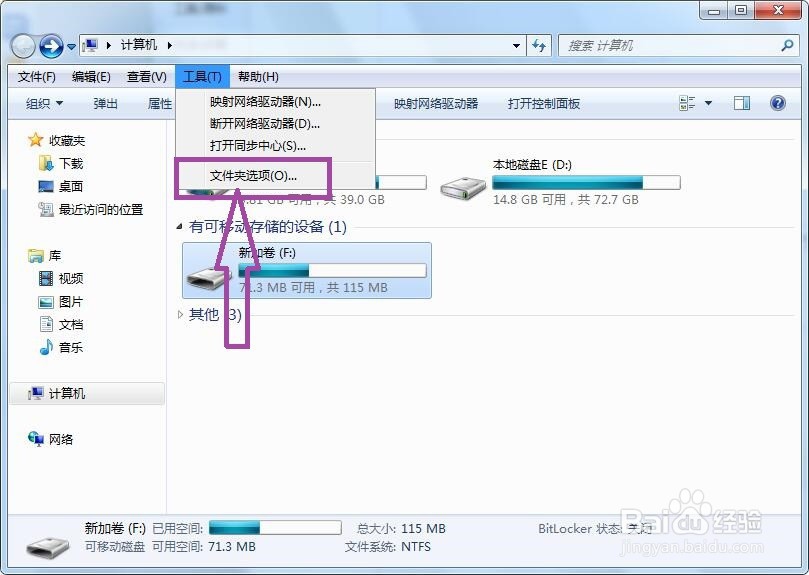
3、点击进入到文件夹选项页面,在页面上方的菜单栏中可见“查看”,
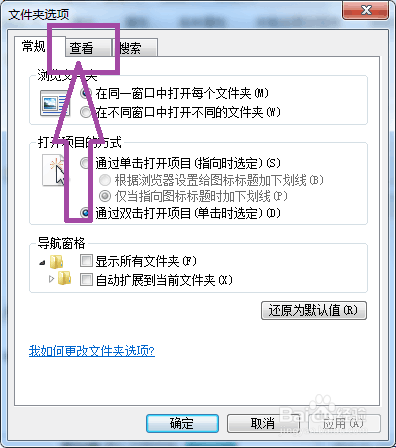
4、点击进入到文件夹选项的查看页面,在页面上勾选“显示隐藏的文件、文件夹和驱动器”,并且去掉“隐藏受保护的操作系统文件”。

5、然后双击进入到u盘中,然后将U盘中建立一个文本文档,
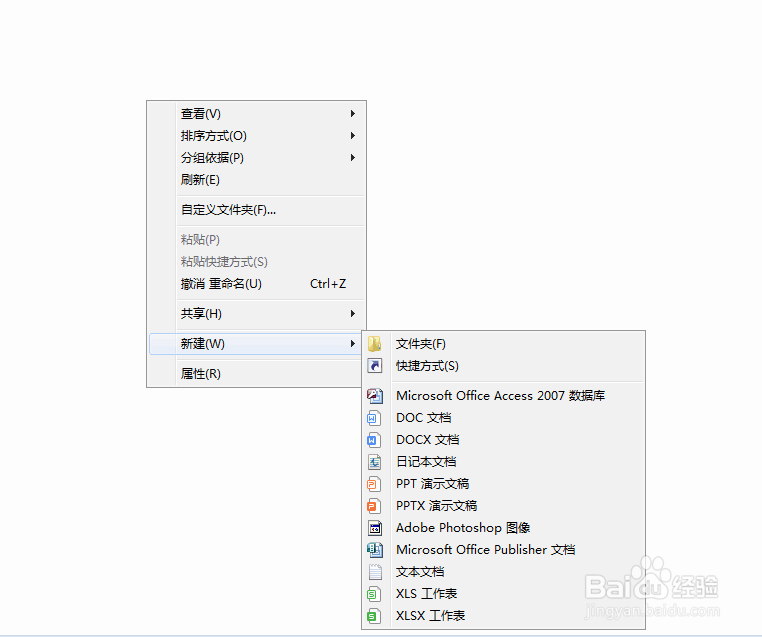
6、在文本文档中输入如下图中的内容,然后点击保存。
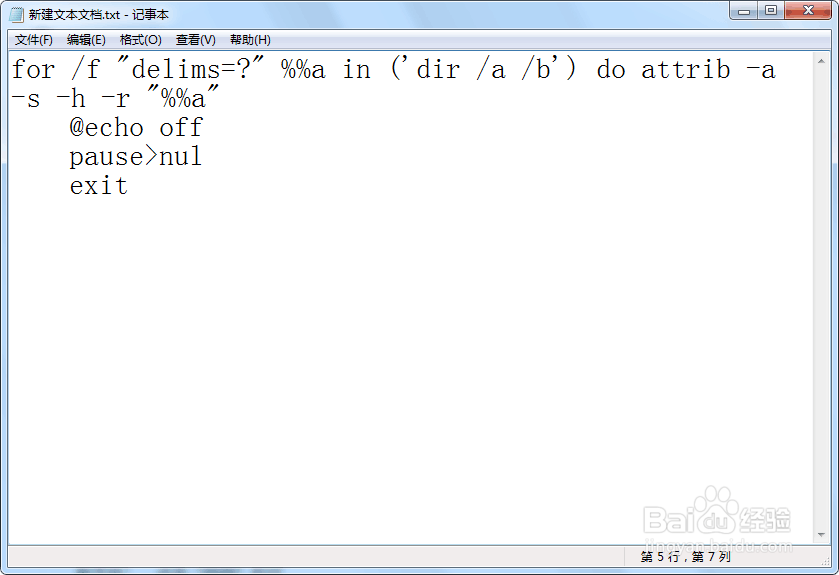
7、然后将保存后的文本文档重命名为1.bat,

8、再然后双击运行1.bat,即可取消U盘中隐藏文件夹或文件的隐藏属性了,从而找到U盘中的隐藏文件夹或文件。
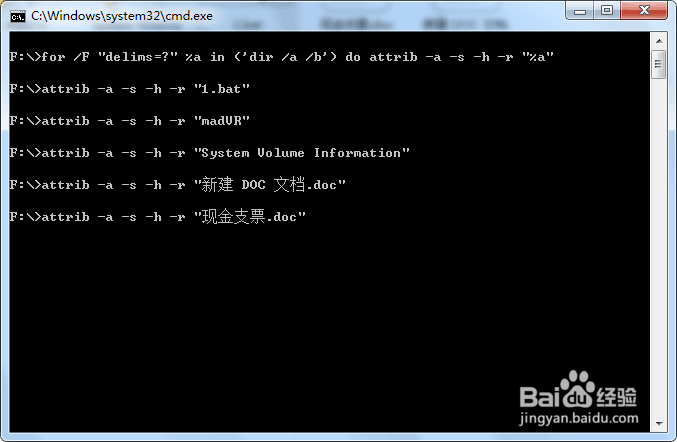
9、如果隐藏的文件夹中文件或文件夹还是隐藏属性的话,可以将1.bat复制到文件夹中,再次运行1.bat,即可解除文件夹中的文件夹或文件的隐藏属性。
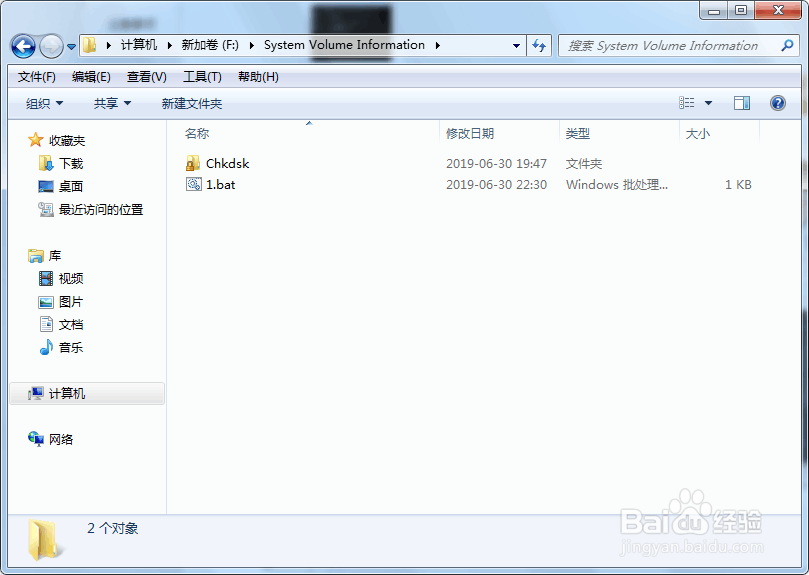
声明:本网站引用、摘录或转载内容仅供网站访问者交流或参考,不代表本站立场,如存在版权或非法内容,请联系站长删除,联系邮箱:site.kefu@qq.com。
阅读量:76
阅读量:70
阅读量:123
阅读量:76
阅读量:155